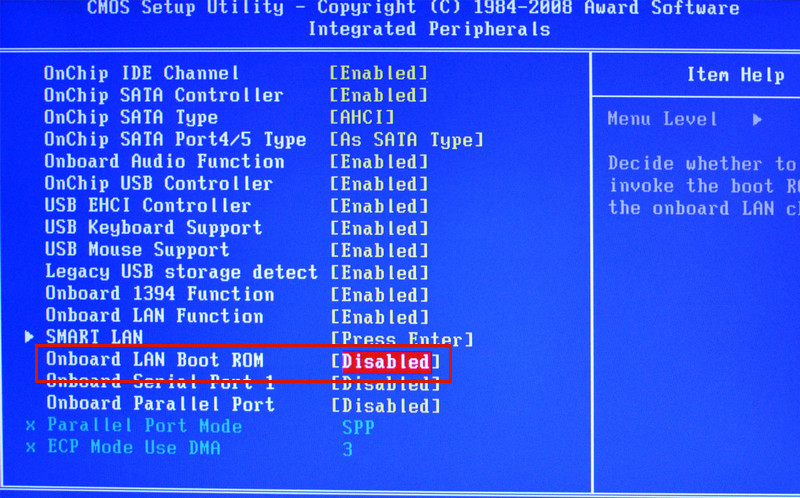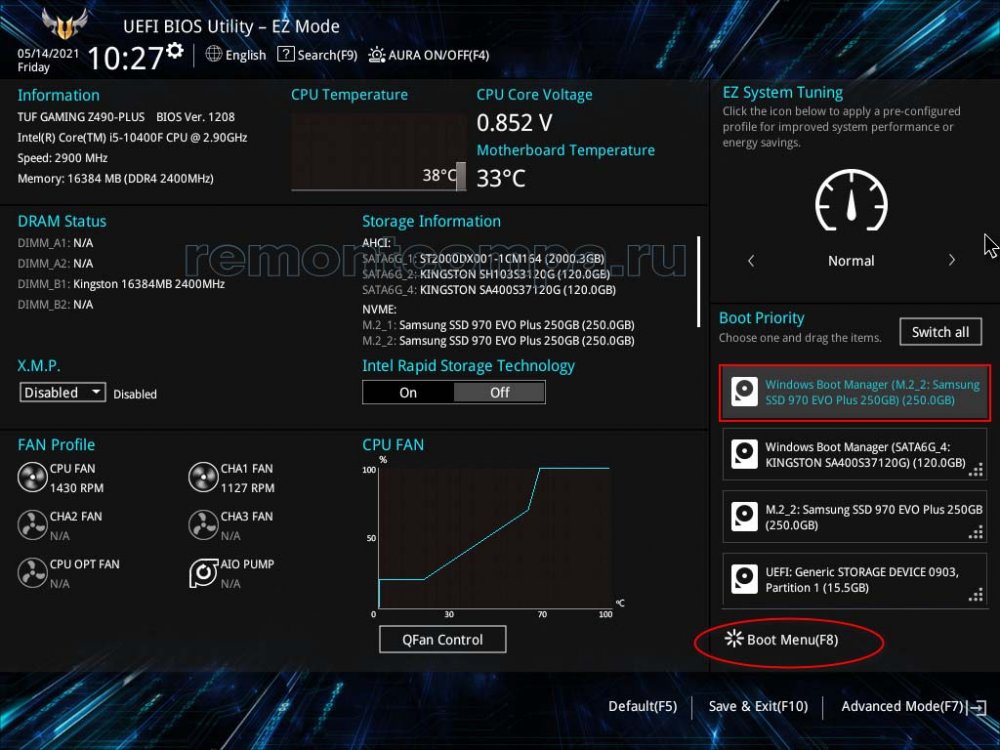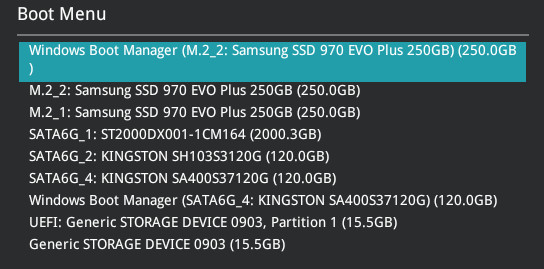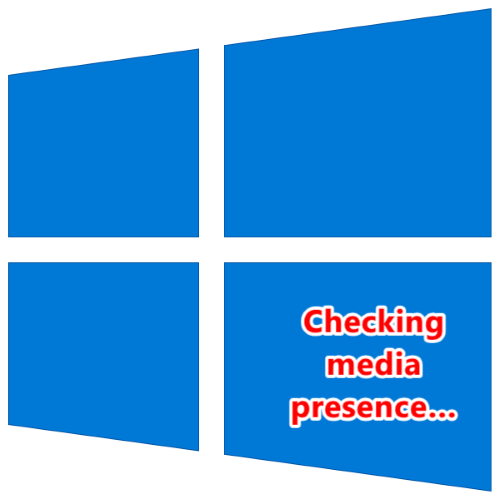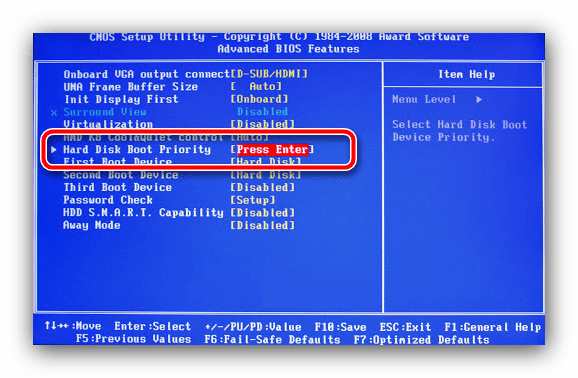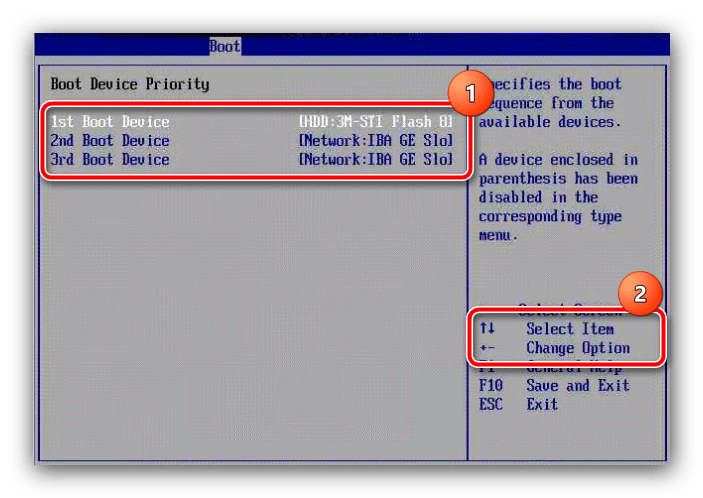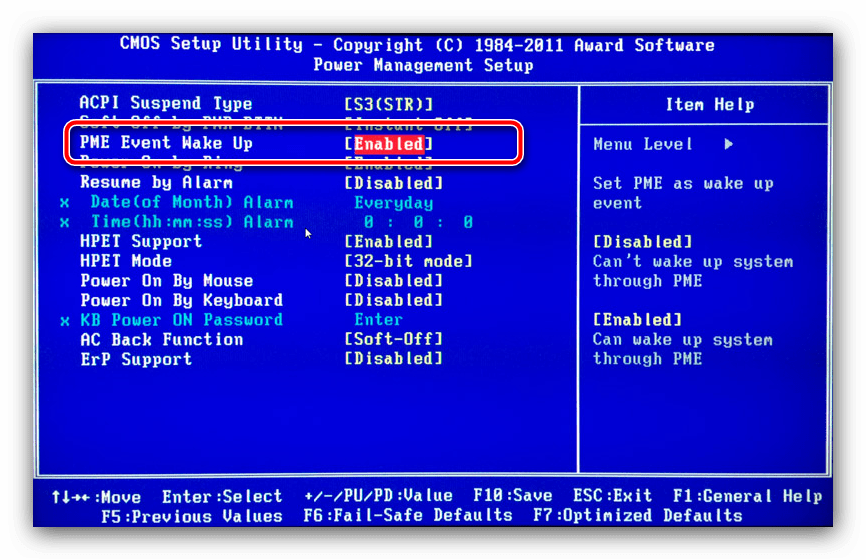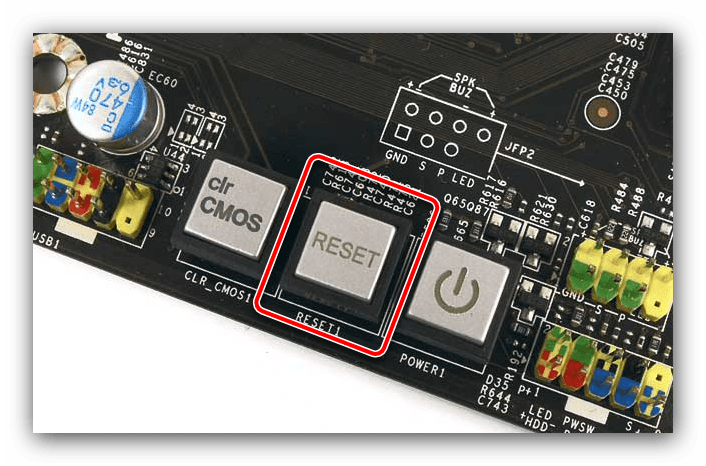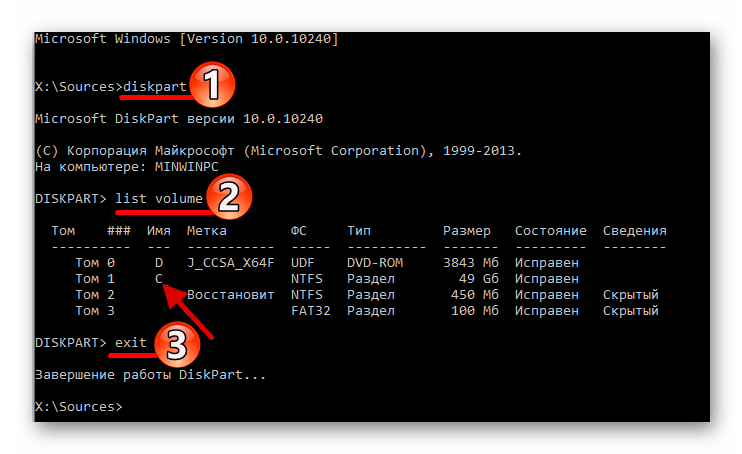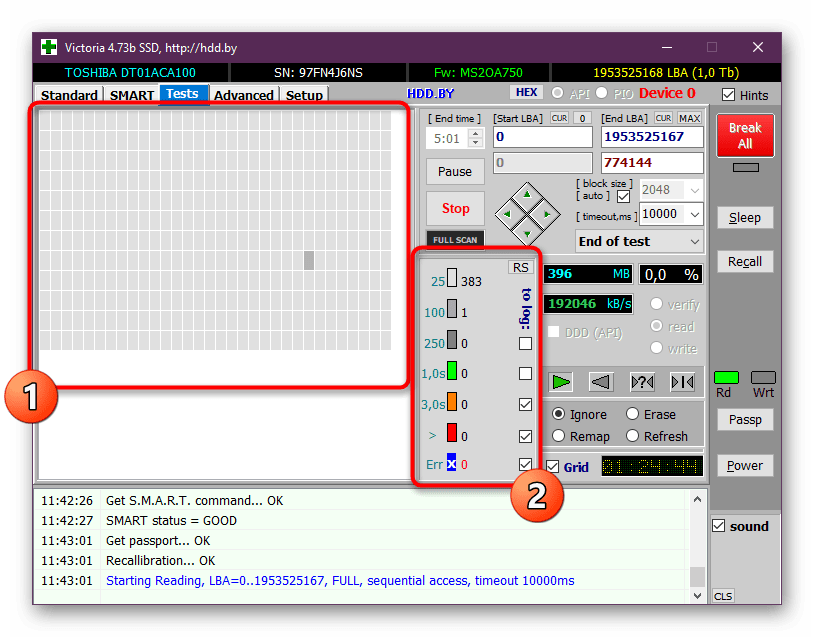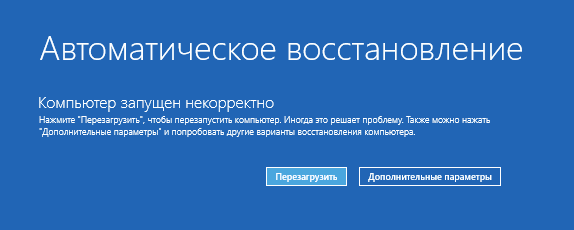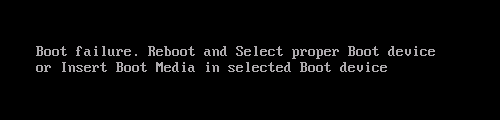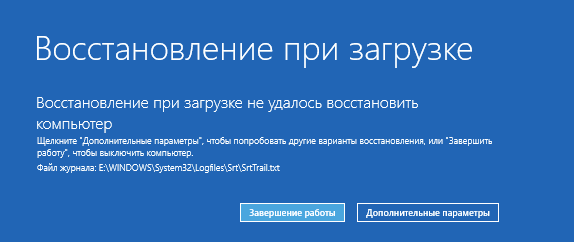Что бы не стало причиной той или иной программной ошибки в Windows, её можно устранить путём восстановления конфигурации, файлов, в крайнем случае переустановкой самой операционной системы. Другое дело, когда ошибка возникает на аппаратном уровне или на уровне базовой системы ввода-вывода, такие ошибки обычно всегда приводят к появлению синего экрана смерти или чёрного экрана с малопонятными сообщениями, например, Checking Media Presence с отсылкой на интернет-протокол IPv4 («start pxe over IPv6 или IPv4».
Checking media presence при загрузке

Сразу нужно сказать, что данная ошибка встречается нечасто, и именно это обстоятельство затрудняет поиск её решения. В действительности же решение этой проблемы лежит на поверхности, всё что вам нужно, это изменить настройки BIOS, отвечающие за порядок загрузки. Дело в том, что помимо загрузки операционной системы с внутреннего жёсткого диска, DVD или флешки, система может загружаться из локальной сети. Такой способ загрузки иногда используется в коммерческих организациях, предпочитающих экономить на жёстких дисках.
В этом случае клиентские компьютеры не оснащаются жёсткими дисками, операционная система на таких ПК грузится в оперативную память непосредственно с главного сервера. Естественно, для этого обслуживающий локальную сеть администратор выставляет в BIOS соответствующие настройки, которые пользователь обычного домашнего компьютера может изменить непреднамеренно, например, экспериментируя с функцией Wake-on-Lan, предназначенной для пробуждения компьютера по сети.
Если при активной оной опции компьютер не сможет загрузиться с раздела с операционной системой, пользователь получит сообщение «Checking Media Presence. Start PXE over IPv4 и далее по списку). Неполадка также может быть вызвана сбросом BIOS до заводских настроек, манипуляциями с приоритетом загрузки. Во всяком случае при появлении на экране указанного сообщения необходимо проверить порядок загрузки с локальных и сетевых ресурсов.
Восстановление нормальной загрузки Windows
Первое, что нужно сделать при появлении сообщения Checking Media Presence, это зайти в BIOS, найти опцию Wake on LAN и выставить для неё значение Off, No или Disabled. В зависимости от типа в версии BIOS, располагаться она может в разделе Advanced или Integrated Peripherals. Ищем также и отключаем опции PXE Boot, PME Event Wake Up, Boot to Network, Onboard LAN Boot ROM или с похожим по смыслу названием, в котором присутствует слово «LAN».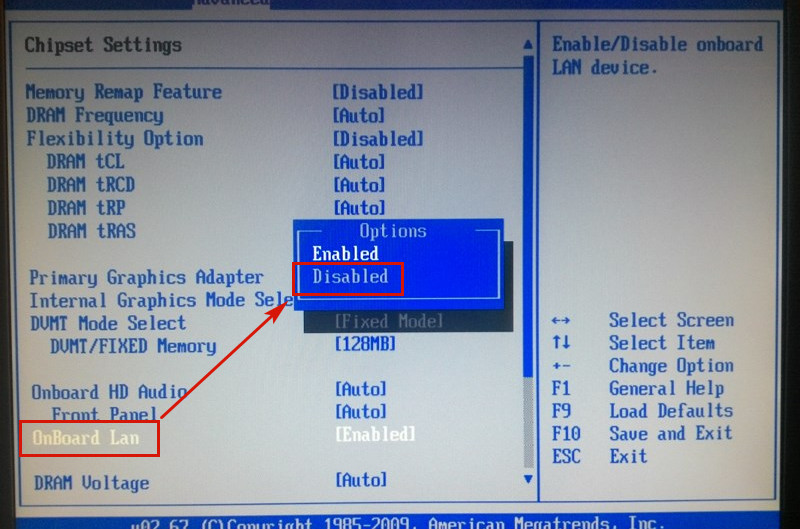
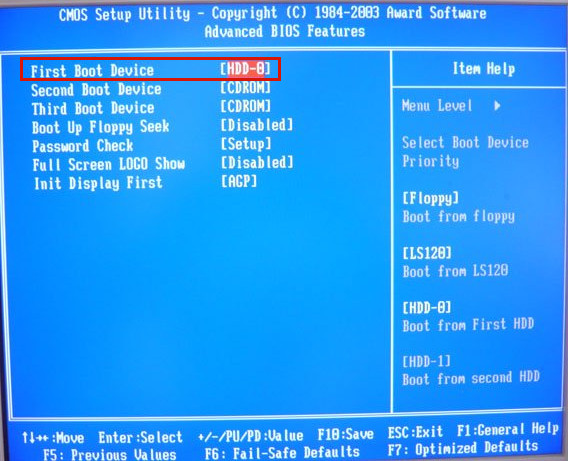
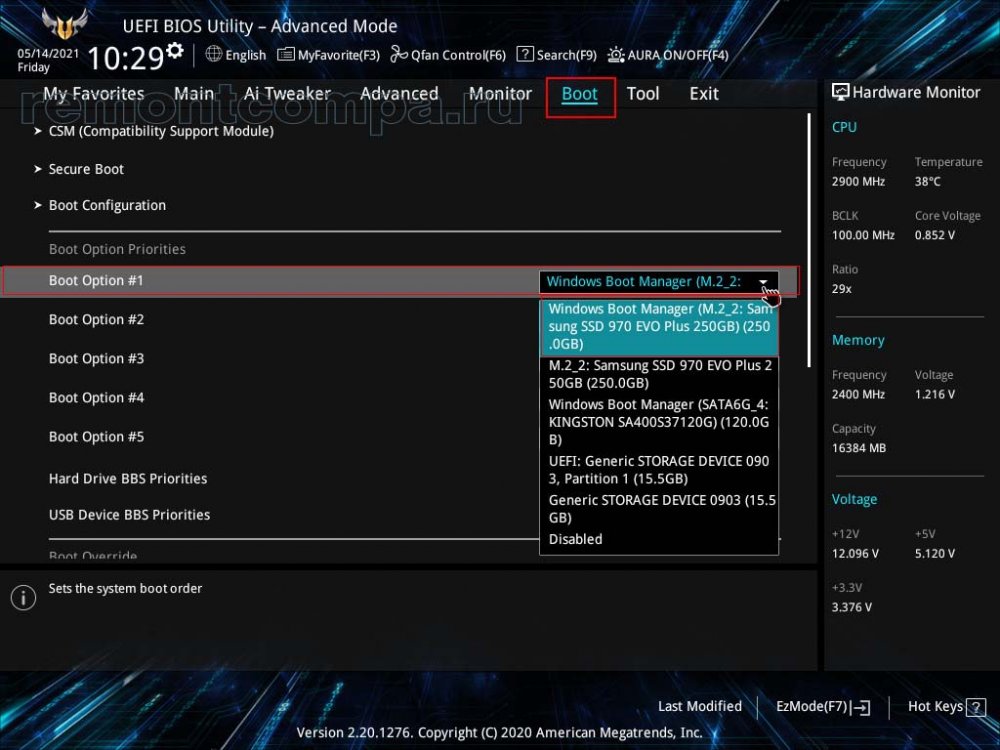
В крайнем случае вы можете сбросить настройки BIOS к заводским, вытащив на 10-15 минут питающую CMOS-память компьютера батарейку, но поступать мы так не рекомендуем, всё же лучше будет внимательно проверить сетевые настройки и порядок загрузки носителей.
После отключения указанных выше сетевых настроек и изменения порядка загрузки Windows должна загрузиться в обычном режиме, во всяком случае сообщение Checking Media Presence больше не должно появляться. Если Windows не загружается, и вы видите на экране другое сообщение, следует проверить состояние кабелей, контактов, жёсткого диска и загрузчика операционной системы, в зависимости от характера и содержания сообщения об ошибке.
Содержание
- Способ 1: Изменение параметров BIOS
- Способ 2: Восстановление системного загрузчика
- Способ 3: Проверка работоспособности накопителей
- Вопросы и ответы
Способ 1: Изменение параметров BIOS
Рассматриваемая проблема появляется из-за того, что в микропрограмме материнской платы настроена загрузка операционной системы с сетевого хранилища – например, сервера, чем часто пользуются разнообразные коммерческие организации. Следовательно, для избавления от этого будет достаточно переключить необходимые настройки в БИОСе.
- Перезагрузите компьютер и войдите в BIOS – конкретный метод зависит от типа используемого ПО.
Подробнее: Как на компьютере зайти в BIOS
- Далее потребуется найти пункт меню, который отвечает за настройки приоритета загрузки. Чаще всего он носит название «Boot Priority» или похожее по смыслу.
- Убедитесь, что здесь на первом месте выбран жёсткий диск/твердотельный накопитель, на котором и установлена операционная система. Если это не так, посредством нажатия на клавиши клавиатуры (текстовые BIOS) либо с помощью мыши (графические UEFI) установите на первое место именно основной носитель.
Читайте также: Как настроить приоритет загрузки в BIOS
- Далее поищите в вашем варианте микропрограммы сетевые настройки – обычно вкладка с ними имеет в своём названии слово «Network». В этом разделе найдите параметры с именем «PXE Boot», «PME Event Wake Up» и/или «Wake on LAN», и переведите все в положение «Off» или «Disabled».
- Сохраните введённые изменения либо посредством вкладки «Save & Exit», либо нажатия на клавишу F9/F10, затем перезагрузите компьютер и проверьте наличие проблемы.
После выполнения описанных выше действий ошибка должна пропасть. Если этого не произошло, попробуйте сбросить BIOS по методу из руководства далее или воспользуйтесь другим из рассмотренных в этой статье вариантов решения.
Подробнее: Как сбросить настройки BIOS
Способ 2: Восстановление системного загрузчика
Если сообщение «Checking media presence» появилось неожиданно, одной из причин этого может быть повреждённый загрузчик ОС: БИОС отправляет ему вызов, не получает ответа, и выполняет попытку старта со следующего доступного источника, в нашем случае – сетевой директории. Разумеется, в этой ситуации решение очевидно – необходимо восстановить файлы запуска. Процедура эта на самом деле несложная, и предполагает использование специальной среды либо установочного носителя. Если у вас на каком-то из этапов её выполнения появились проблемы, воспользуйтесь руководством далее, в котором один из наших авторов детально её рассмотрел и описал все частые нюансы.
Подробнее: Восстановление загрузчика Windows 10
Способ 3: Проверка работоспособности накопителей
Последней причиной возникновения рассматриваемой проблемы являются аппаратные неполадки носителя, на котором установлена ОС, а конкретнее – всё то же повреждение загрузчика, возникшее на этот раз из-за сбоев чтения сектора памяти. Почти гарантированным симптомом этого является неэффективность вариантов решения, приведённых выше. Воспользуйтесь инструкциями далее для проверки состояния HDD или SSD, и замените устройства, если будут обнаружены неполадки.
Подробнее: Проверка работоспособности HDD/SSD
Еще статьи по данной теме:
Помогла ли Вам статья?

Что значит Checking media presence при включении компьютера?
У некоторых пользователей персональных компьютеров и ноутбуков при включении еще до начала запуска операционной системы на экране отображается сообщение “Checking media presence” в виде надписи белыми буквами на черном фоне. Далее, как правило, следует сообщение “Media present…” и затем “start pxe over ipv6 (ipv4)”.
В данной статье мы расскажем что это значит и как от этих сообщений избавиться.
Что означает?
Данная группа сообщений при включении ПК говорит о том, что в данный момент он пытается загрузиться из сети. Все дело в том, что помимо стандартной загрузки с локального носителя, будь то жесткий диск, оптический накопитель или флешка, существует загрузка из локальной сети. Чаще всего ей пользуются крупные организации, когда требуется создание единой информационной системы. В этом случае на клиентских компьютерах попросту отсутствуют жесткие диски, а операционная система и все рабочие инструменты хранятся централизовано на главном сервере.
В случае начала сетевой загрузки экран компьютера выглядит примерно вот так:
Начало загрузки из сети
Почему активируется загрузка из сети?
Если у вас раньше все прекрасно загружалось и фразы “Checking media presence” при включении не было, а в какой – то момент она появилась, при этом вы ее специально не включали, то на это есть несколько причин.
Сетевая загрузка могла быть активирована при манипуляциях с приоритетами загрузки в BIOS либо из-за сброса его настроек до заводских, например по причине севшей батарейки.
Второй вариант – появление проблем с жестким диском или системным загрузчиком. Даже если первым в очереди загрузки стоит нужный жесткий диск, а опция PXE boot или Wake on lan активированы, то в случае отсутствия возможности загрузки с системного раздела, очередь перейдет к попытке запуститься из сети, о чем будет свидетельствовать вышеописанное сообщение.
Как убрать “Checking media presence”?
Существует несколько вариантов. Первый и самый простой – это проверить приоритет загрузки в BIOS, установив на первое место жесткий диск. Также стоит найти опции PXE boot и Wake on lan и отключить их, переведя в положение Disabled.
Отключение загрузки из сети
Установка высшего приоритета загрузки жесткому диску в разделе BOOT
Если после этого проблема не ушла и фраза “Checking media presence” отображается все равно, не давая начать загрузку операционной системы, то скорее всего у вас есть проблемы с системным разделом.
В лучшем случае жесткий диск просто отсоединился или с системного раздела слетел загрузчик. В этом случае проверьте надежность соединения кабелей жесткого диска с материнской платой. В ноутбуке просто проверьте надежность установки винчестера в разъеме.
Кабели жесткого диска в компьютере
Проверка соединения жесткого диска в ноутбуке
Далее попробуйте переустановить операционную систему.
Если ничего не помогло, то стоит попробовать сбросить настроки BIOS и проверить жеский диск на работоспособность.
Лучшая благодарность автору — репост к себе на страничку:
На чтение 6 мин Просмотров 3.5к. Опубликовано 31.07.2019
Содержание
- Что означает?
- Почему активируется загрузка из сети?
- Как убрать «Checking media presence»?
- Хабр Q&A — вопросы и ответы для IT-специалистов
- Что это за ошибка EFI Network 0 for IPv4 boot failed на ноутбуках Lenovo
- Что и как делать, чтобы исправить ошибку EFI Network 0 for IPv4 boot failed
У некоторых пользователей персональных компьютеров и ноутбуков при включении еще до начала запуска операционной системы на экране отображается сообщение «Checking media presence» в виде надписи белыми буквами на черном фоне. Далее, как правило, следует сообщение «Media present…» и затем «start pxe over ipv6 (ipv4)».
В данной статье мы расскажем что это значит и как от этих сообщений избавиться.
Что означает?
Данная группа сообщений при включении ПК говорит о том, что в данный момент он пытается загрузиться из сети. Все дело в том, что помимо стандартной загрузки с локального носителя, будь то жесткий диск, оптический накопитель или флешка, существует загрузка из локальной сети. Чаще всего ей пользуются крупные организации, когда требуется создание единой информационной системы. В этом случае на клиентских компьютерах попросту отсутствуют жесткие диски, а операционная система и все рабочие инструменты хранятся централизовано на главном сервере.
В случае начала сетевой загрузки экран компьютера выглядит примерно вот так:
Начало загрузки из сети
Почему активируется загрузка из сети?
Если у вас раньше все прекрасно загружалось и фразы «Checking media presence» при включении не было, а в какой — то момент она появилась, при этом вы ее специально не включали, то на это есть несколько причин.
Сетевая загрузка могла быть активирована при манипуляциях с приоритетами загрузки в BIOS либо из-за сброса его настроек до заводских, например по причине севшей батарейки.
Второй вариант — появление проблем с жестким диском или системным загрузчиком. Даже если первым в очереди загрузки стоит нужный жесткий диск, а опция PXE boot или Wake on lan активированы, то в случае отсутствия возможности загрузки с системного раздела, очередь перейдет к попытке запуститься из сети, о чем будет свидетельствовать вышеописанное сообщение.
Существует несколько вариантов. Первый и самый простой — это проверить приоритет загрузки в BIOS, установив на первое место жесткий диск. Также стоит найти опции PXE boot и Wake on lan и отключить их, переведя в положение Disabled.
Отключение загрузки из сети
Установка высшего приоритета загрузки жесткому диску в разделе BOOT
Если после этого проблема не ушла и фраза «Checking media presence» отображается все равно, не давая начать загрузку операционной системы, то скорее всего у вас есть проблемы с системным разделом.
В лучшем случае жесткий диск просто отсоединился или с системного раздела слетел загрузчик. В этом случае проверьте надежность соединения кабелей жесткого диска с материнской платой. В ноутбуке просто проверьте надежность установки винчестера в разъеме.
Кабели жесткого диска в компьютере
Проверка соединения жесткого диска в ноутбуке
Далее попробуйте переустановить операционную систему.
Если ничего не помогло, то стоит попробовать сбросить настроки BIOS и проверить жеский диск на работоспособность.
Сообщество, где люди делятся уникальным опытом
Вопросы и ответы по любой теме от IT сообщества
Помогаем строить карьеру в IT-индустрии
Биржа удаленной работы для IT-специалистов
Хабр Q&A — вопросы и ответы для IT-специалистов
Получайте ответы на вопросы по любой теме из области IT от специалистов в этой теме.
Когда возникают ошибки в операционной системе, их в большинстве случаев относительно легко решить. В крайнем случае, всегда можно переустановить дистрибутив, что приведет к полному исцелению компьютера (если проблема программная). Другое дело, когда пользователь сталкивается с проблемами на аппаратном уровне и с программами, которые обеспечивают работу и взаимодействие между собой оборудования. К одной из таковых, например, относится ошибка EFI Network 0 for IPv4 boot failed, что делать с ней не никто не сможет разобраться без обращения к соответствующим информационным источникам.
Что это за ошибка EFI Network 0 for IPv4 boot failed на ноутбуках Lenovo
Ошибка EFI Network 0 for IPv4 boot failed на ноутбуках Lenovo
«Error: EFI Network 0 for IPv4 boot failed» – это системное сообщение, в котором пользователю сообщается о том, что попытка загрузиться по сети с использованием протокола IP четвертой версии завершилась неудачей. Собственно, в этом нет ничего удивительного, так как обычные пользователи ПК загружаются с жесткого диска, а те, кто не пожалели денег на покупку твердотельного накопителя – с SSD.
Такое сообщение могут увидеть исключительно владельцы ноутбуков Lenovo, так как на других компьютерах она называет немного по-другому.
Ошибка при загрузке ноутбука Lenovo
Соответствующая ошибка может появиться в виду многих причин, например, в результате перепрошивки BIOS или неаккуратной работы самого пользователя в соответствующем «инженерном меню».
Что и как делать, чтобы исправить ошибку EFI Network 0 for IPv4 boot failed
Стартовый экран загрузки ноутбуков Lenovo
Здесь есть несколько вариантов. Вначале владельцам ноутбуков Lenovo следует попробовать сбросить настройки BIOS по умолчанию. Делается это так:
- Включить ноутбук;
- Дождаться стартового экрана загрузки (не ОС, а именно компьютера (обычно, на нем изображен логотип Lenovo);
- На секунду зажать клавиши Fn+F2.
На ряде ноутбуков Lenovo одновременное нажатие этих двух клавиш приводит к сбросу настроек BIOS. Если это произошло, то после очередной перезагрузки начнет загружаться операционная система.
BOIS ноутбуков Lenovo
Если соответствующие действия не привели к нужному результату, следует выполнить следующее:
- Включить ноутбук;
- На стартовом экране загрузки нажать на F2 или Del (зависит от модели ноутбука);
- В открывшемся «инженерном меню» перейти на вкладку «Boot»;
- Выбрать пункт «Boot Mode» и нажать Enter;
- В отобразившемся списке выбрать «Legacy»;
- Перейти на вкладку «Exit»;
- Выбрать «Save and reboot».
После того, как ноутбук перезагрузится, должна начать загружаться операционная система, а ошибка «EFI: Network 0 for IPv4 boot failed» больше не должна беспокоить.
Если и эти действия не привели к нужному результату, тогда в BIOS потребуется еще и найти пункт «1 st boot device», который потребуется развернуть и в нем выбрать HDD + (название жесткого диска). Таким образом, будет сообщено компьютера то, с какого устройства ему следует загружаться в первую очередь. Поэтому он перестанет пытаться загрузиться из сети, в которой у пользователя, по понятным причинам, отсутствуют загрузчик и система.
Следует заметить, что пункты и вкладки в BIOS могут иметь другие названия (это зависит от модели компьютера).
- Распечатать
Оцените статью:
- 5
- 4
- 3
- 2
- 1
(2 голоса, среднее: 1.5 из 5)
Поделитесь с друзьями!
Перейти к контенту
Содержание
- Способ 1: Изменение параметров BIOS
- Способ 2: Восстановление системного загрузчика
- Способ 3: Проверка работоспособности накопителей
Способ 1: Изменение параметров BIOS
Рассматриваемая проблема возникает из-за того, что прошивка материнской платы настроена на загрузку операционной системы из сетевого хранилища, такого как сервер, который часто используется различными коммерческими организациями. Поэтому, чтобы от него избавиться, достаточно будет изменить необходимые настройки в BIOS.
- Перезагрузите компьютер и войдите в BIOS — точный метод зависит от типа используемого программного обеспечения.
- Далее нужно найти пункт меню, отвечающий за установку приоритета загрузки. Чаще всего это называется «Приоритет загрузки» или что-то подобное по смыслу.
- Убедитесь, что вы сначала выбрали жесткий или твердотельный диск, на котором установлена операционная система. В противном случае, нажимая клавиши клавиатуры (текст BIOS) или используя мышь (графика UEFI), сначала установите основную поддержку.
См. Также: Как установить приоритет загрузки в BIOS
- Затем найдите сетевые настройки в своей версии прошивки — обычно карта с ними имеет в названии слово «Сеть». В этом разделе найдите параметры с названием «Загрузка PXE», «Пробуждение по событию PME» и / или «Пробуждение по локальной сети» и установите для них значение «Выкл.» Или «Отключено».
- Сохраните изменения через вкладку «Сохранить и выйти» или нажав клавишу F9 / F10, затем перезагрузите компьютер и проверьте, нет ли проблемы.
После выполнения вышеуказанных шагов ошибка должна исчезнуть. Если этого не произошло, попробуйте сбросить BIOS с помощью метода из приведенного ниже руководства или воспользуйтесь другим решением из решений, обсуждаемых в этой статье.
Способ 2: Восстановление системного загрузчика
Если неожиданно появляется сообщение «Проверить наличие носителя», одной из причин может быть поврежденный загрузчик операционной системы: BIOS отправляет ему вызов, не получает ответа и пытается загрузиться из следующего доступного источника, в нашем случае каталога чистой. Конечно, в этой ситуации выход очевиден: нужно восстановить загрузочные файлы. Эта процедура на самом деле проста и предполагает использование специальной установочной среды или носителя. Если у вас возникли проблемы на любом из этапов его реализации, воспользуйтесь приведенным ниже руководством, в котором один из наших авторов подробно его рассмотрел и описал все частые нюансы.
Способ 3: Проверка работоспособности накопителей
Последней причиной рассматриваемой проблемы является аппаратная неисправность носителя, на котором установлена операционная система, а точнее такое же повреждение загрузчика, которое на этот раз возникло из-за нечитывания сектора памяти. Практически гарантированный симптом этого — неэффективность вышеперечисленных решений. Используйте приведенные ниже инструкции, чтобы проверить состояние жесткого или твердотельного накопителя и заменить устройства, если у вас возникнут какие-либо проблемы.
Автор статьи
Привет, меня зовут Андрей Васильевич Коновалов. В 2006 году окончил Чувашский государственный университет им. Ульянова. По образованию инженер, 8 лет проработал на НПП Экра по специальности. Люблю компьютеры и все, что с ними связано. С 2018 года начал писать о решениях проблем, связанных с компьютерами и программами.
You are trying to boot your computer but it gives you a “Checking Media Presence Error”. Although you have your booting device installed on the computer. Then, why this error occurs? In the next few minutes, you will understand why this happens and how to solve it.
Checking media presence issues require some type of troubleshooting, from easy re-ordering the boot priority to the involved restoration of a boot file, depending on the BIOS settings. To fix it you can, Enable the boot device you want to use, Turn off Wake on LAN in the BIOS and lastly, update the BIOS.
Why is Checking Media Fails on Windows Startup?
We know that a computer has options of devices to boot from. It can be boot from the following devices:
- Hard Drives
- CD ROM
- USB
- Network Boot
- SSD
This error occurs when a computer is not detecting any bootable device or boot file is missing from the drive. However, it can be solved either by just rearranging the boot menu order or by recovering the boot file.
When you read the “Checking Media Presence” on the screen after startup. Then, there are two cases for the next step. Either you will see “Media present” or “No Media Present”. Each case has different solutions.
| Media Present | No Media Present |
| Rearrange Boot Menu | Check Boot Menu |
| Disable Network Boot | Check Drive Health |
| Update BIOS | Boot Files Missing |
1. Check Boot Menu
As we have discussed earlier, there are many options available to boot from. Sometimes, this error occurs when a computer is trying to boot from the wrong device. The computer boot from devices on a priority basis.
For instance, if hard drive is on the top in the boot menu, then computer will try to boot from it firstly. Now, if the drive containing operating system is on the bottom of the list, then it can throw this error.
To rearrange the Boot menu, you have to go to BIOS setup to update it. For this, follow the given steps:
- During the bootup process, repeatedly press the BIOS setup button.
- In this setup, go to the Boot menu tab. Here, you will see the list of bootable devices and their order.
- Keep the drive, you want to boot from, at the top.
- Save these settings and exit.
- Restart your computer to check if it works or not.

| Brand | BIOS Setup key |
| HP | ESC or F10 |
| Acer | F2 or DEL |
| Toshiba | F2 |
| Lenovo | F2 |
| Dell | F2 or F12 |
2. Recover Boot files
If rearranging the boot menu does not work for you, then there may be some other problem with it. Sometimes the boot files got corrupted or missing. In this case, you have to reinstall Windows.
For this, firstly, you have to prepare a bootable disk to install the windows. This disk can either be a CD or a pendrive USB. Then, you need to go to the boot menu during the startup process. Here, there will be a list of bootable devices.
Also Read: How to Fix League of Legends Stuttering
Select the CD or USB, containing Windows files. From now on, go with the procedure to install windows on a hard drive.
If you are stuck at some stage or do not know how to install Windows, then you should take your computer to some professional. He/she will help you in troubleshooting your issue and get rid of checking media.
3. Check Drive Health
If the above solutions do not work for you to fix checking media, then your system may have a serious problem. Firstly, check if your hard drive is connected properly to your CPU or not. In this case, try disconnecting and reconnecting your hard drive.
Sometimes dust causes disturbance in the connector of the hard drive. To clean it, use a soft brush.
If this error occurs after you have dropped your computer, then you may have damaged your hard drive. If the hard drive faced serious impact, then its internals may get damaged.
We know that hard drives are made up of spindles. A spindle is a collection of disks and it rotates for its working. When it faces impact, this mechanical phenomenon can get disturbed. As these disks contain data, so, due to damage data can be lost.
In this case, the computer can not locate boot files to boot into Windows. To fix this, you need to replace your hard drive. Firstly, restore your data by connecting it externally if available. And prevent it from damage for next time.
How to Fix Checking Media Presence Error: Media Present
If your system shows Media as Present after “Checking media Presence”, then it will surely show the next line “Start PXE over IP4”. In this case, your problem can be solved either by rearranging the boot menu from Windows Boot Manager or by updating your BIOS.
This error mostly occurs if you have enabled Network boot. This error appears if the computer is trying to boot from the network instead of the hard drive. This type of error comes to those computers which are connected to LAN connections.
In LAN, the computers of a building or department are connected to one main computer via LAN cable. In this scenario, the admin does not have to boot each computer individually. Rather, one computer is enough to pass instructions to all other computers of the department.
Also Read: How to Fix Service Host Sysmain High Disk Usage
In this way, one operating system is enough to all computers of building. The applications are also needed to be installed only on admin computer. The admin computer acts as server for all other computers.
Now, all computers other than admin computer uses network boot feature to inherit data from admin computer. Therefore, this checking media type of error mostly comes in such computers that are modified to work in network boot.
1. Rearrange Boot Menu
The most common solution is rearranging the boot menu. For this, keep hard drive at top of the boot menu and Network boot at last.
To rearrange the Boot menu, you have to go to BIOS setup to update it. For this, follow the given steps:
- During the bootup process, repeatedly press the BIOS setup button.
- In this setup, go to the Boot menu tab. Here, you will see the list of bootable devices and their order.
- Keep the drive, you want to boot from, at the top.
- Save these settings and exit.
- Restart your computer to check if it works or not.
2. Disable Network Boot
If the problem does not solve by the above fix, then you should disable network boot in the BIOS setup. For this, follow the given steps:
- During the bootup process, repeatedly press the BIOS setup button.
- In this setup, go to Security settings. Here you will see an option of Secure Boot. Disable it.

3. After disabling Secure Boot, change UEFI mode to Legacy.

4. You can also see an option of Network Boot in BIOS settings. Disable it.
5. After applying the above settings, save it and restart your computer.
6. With this quick fix, hopefully your problem will be solved.
3. Update BIOS
If both solutions did not work for you, then you may consider updating the BIOS of your computer. For updating BIOS you need to keep some things in your mind. It is a very crucial step as an error in this can cause permanent damage to your system.
Make Sure the following things before updating BIOS:
- Back up your data as errors in updating can cause permanent damage to your data.
- Do not turn off or restart your computer during updates.
- Try to keep your computer in a stable environment which prevents power breakdown. For this try to connect your PC with UPS.
- In the case of the laptop, update it after connecting the laptop to the charger and do not unplug it during an update.
After taking all above steps into consideration, you are ready to update BIOS. Now,
- Download the latest BIOS file from the manufacturer’s website.
- The .exe file will be downloaded. Run it
- Wait for complete installation and do not interfere with installation.
This is a critical procedure. So, if you are are not confident about it don’t try it. Take it to some professional who can solve it.
How do I fix the Toshiba Media check failure?
In Toshiba computers, you can rectify the media presence error either by changing the boot menu order or by enabling Legacy mode in the BIOS setup.
For this purpose, follow the given steps:
- Press F2 repeatedly during the booting process of the computer.
- Go to the BOOT tab in the settings by using the right or left arrow keys.
- Here, you will see a list of drives. Select your device by navigating through the up or down arrow key.
- Now, press F6 to move up the device or F5 for moving down.
- Press F10 to save and exit.
If your issue does not resolve after this, then again go to BIOS settings and enable Legacy mode. For this, repeat first two steps as given above and then in the BOOT menu locate for BIOS boot mode.
Here, select Legacy mode. Press F10 and restart your computer to see the effect.
How do I fix the check media error on Lenovo’s laptop?
In Lenovo laptops, the procedure for rectifying checking media presence problem is quite similar to Toshiba computers. The error can be resolved by repositioning the boot order or by disabling the network mode.
To change the boot order menu, follow the below steps:
- Press F2 repeatedly during the booting process of the computer.
- Go to the BOOT tab in the settings by using the right or left arrow keys.
- Here, you will see a list of drives. Select your device by navigating through the up or down arrow key.
- Now, press F6 to move up the device or F5 for moving down.
- Press F10 to save and exit.
If this works, then well and good. But if it does not work, then repeat the first two steps and enter into the Boot tab. Here, if you see “PXE Boot to LAN”, disable it. Also, change Boot Mode to “LEGACY” in this menu.
What is Checking Media Fail on Windows Startup?
When checking media presence fails, your computer does not detect any drive to boot from, then this error occurs. It can also come in a situation when a computer is trying to boot from Network instead of drives present in computer. In most cases, it can be solved by just rearranging devices in boot menu.
How do I get into the BIOS in Windows 10?
You can configure various BIOS settings in Windows 10. For this,
- Go to Settings.
- Click on the Update and Security tile.
- In the next window, click on the Recovery button in the side menu.
- Now, click on Restart Now Button in Advanced Startup.

- After restart, a blue screen will appear having different options. Click on Troubleshoot.
- Then select Advanced options.
- On the next window, click on UEFI Firmware Settings. Restart your computer.
- After restart, your system will be entered in the BIOS setup.
What are BIOS settings?
BIOS stands for Basic Input/ Output System. It is software that is stored in the processor memory. It is responsible for booting up your computer and performs basic input or output functions. BIOS software is non-volatile in that its settings remain saved even after turning off the system.
How to fix checking media presence no media present in Dell?
To fix this error, you may need to change the boot order menu in the BIOS settings. For this, try to keep the drive, containing windows files, at top of the list. Also, check for the hard drive as if it is properly connected with the motherboard or not.
Conclusion
In this article, we have discussed several reasons for the “Checking Media Presence” error. The causes of this error can vary from system to system. But the most common cause is the disorder of the boot menu, which can be solved by just rearranging it.
Hope this article has been proved very helpful to your problem. If not, let me know in the comments below and I’ll try my best to get it resolved for you.
На чтение 8 мин Просмотров 1.1к. Опубликовано 27.03.2019
Содержание
- Что означает?
- Почему активируется загрузка из сети?
- Как убрать «Checking media presence»?
- «Компьютер запущен некорректно» или «Кажется, система Windows загрузилась неправильно»
- Появляется логотип Windows 10 и компьютер выключается
- Ошибки Boot Failure и An operating system wasn’t found
- INACCESSIBLE_BOOT_DEVICE
- Черный экран при запуске Windows 10
У некоторых пользователей персональных компьютеров и ноутбуков при включении еще до начала запуска операционной системы на экране отображается сообщение «Checking media presence» в виде надписи белыми буквами на черном фоне. Далее, как правило, следует сообщение «Media present…» и затем «start pxe over ipv6 (ipv4)».
В данной статье мы расскажем что это значит и как от этих сообщений избавиться.
Что означает?
Данная группа сообщений при включении ПК говорит о том, что в данный момент он пытается загрузиться из сети. Все дело в том, что помимо стандартной загрузки с локального носителя, будь то жесткий диск, оптический накопитель или флешка, существует загрузка из локальной сети. Чаще всего ей пользуются крупные организации, когда требуется создание единой информационной системы. В этом случае на клиентских компьютерах попросту отсутствуют жесткие диски, а операционная система и все рабочие инструменты хранятся централизовано на главном сервере.
В случае начала сетевой загрузки экран компьютера выглядит примерно вот так:
Начало загрузки из сети
Почему активируется загрузка из сети?
Если у вас раньше все прекрасно загружалось и фразы «Checking media presence» при включении не было, а в какой — то момент она появилась, при этом вы ее специально не включали, то на это есть несколько причин.
Сетевая загрузка могла быть активирована при манипуляциях с приоритетами загрузки в BIOS либо из-за сброса его настроек до заводских, например по причине севшей батарейки.
Второй вариант — появление проблем с жестким диском или системным загрузчиком. Даже если первым в очереди загрузки стоит нужный жесткий диск, а опция PXE boot или Wake on lan активированы, то в случае отсутствия возможности загрузки с системного раздела, очередь перейдет к попытке запуститься из сети, о чем будет свидетельствовать вышеописанное сообщение.
Существует несколько вариантов. Первый и самый простой — это проверить приоритет загрузки в BIOS, установив на первое место жесткий диск. Также стоит найти опции PXE boot и Wake on lan и отключить их, переведя в положение Disabled.
Отключение загрузки из сети
Установка высшего приоритета загрузки жесткому диску в разделе BOOT
Если после этого проблема не ушла и фраза «Checking media presence» отображается все равно, не давая начать загрузку операционной системы, то скорее всего у вас есть проблемы с системным разделом.
В лучшем случае жесткий диск просто отсоединился или с системного раздела слетел загрузчик. В этом случае проверьте надежность соединения кабелей жесткого диска с материнской платой. В ноутбуке просто проверьте надежность установки винчестера в разъеме.
Кабели жесткого диска в компьютере
Проверка соединения жесткого диска в ноутбуке
Далее попробуйте переустановить операционную систему.
Если ничего не помогло, то стоит попробовать сбросить настроки BIOS и проверить жеский диск на работоспособность.

При исправлении таких ошибок всегда полезно помнить, что происходило с компьютером или ноутбуком непосредственно перед этим: Windows 10 перестала запускаться после обновления или установки антивируса, возможно, после обновления драйверов, БИОС или добавления устройств, или после неправильного выключения, севшего аккумулятора ноутбука и т.п. Все это может помочь правильнее определить причину возникновения проблемы и исправить ее.
Внимание: действия, описанные в некоторых инструкциях, могут приводить не только к исправлению ошибок запуска Windows 10, но в некоторых случаях и к тому, что они усугубятся. Беритесь за описанные шаги лишь в случае, если готовы к этому.
«Компьютер запущен некорректно» или «Кажется, система Windows загрузилась неправильно»
Первый распространенный вариант проблемы, когда Windows 10 не запускается, а вместо этого сначала (но не всегда) сообщает о некой ошибке (CRITICAL_PROCESS_DIED, например), а после этого — синий экран с текстом «Компьютер запущен некорректно» и двумя вариантами действий — перезагрузкой компьютера или дополнительными параметрами.
Чаще всего (за исключением некоторых случаев, в частности, ошибки INACCESSIBLE_BOOT_DEVICE) это бывает вызвано повреждением системных файлов вследствие их удаления, установок и удалений программ (часто — антивирусов), использования программ для очистки компьютера и реестра.
Попробовать решить такие проблемы можно путем восстановления поврежденных файлов и реестра Windows 10. Подробная инструкция: Компьютер запущен некорректно в Windows 10.
Появляется логотип Windows 10 и компьютер выключается
Своими причинами проблема, когда Windows 10 не запускается, а компьютер сам выключается, иногда после нескольких перезагрузок и появлений логотипа ОС, аналогична первому описанному случаю и возникает обычно после неудачного автоматического исправления запуска.
К сожалению, в данной ситуации мы не можем попасть в среду восстановления Windows 10, имеющуюся на жестком диске, а потому нам потребуется либо диск восстановления, либо загрузочная флешка (или диск) с Windows 10, сделать которые придется на каком-либо другом компьютере (если у вас такой накопитель отсутствует).
Подробно о том, как загрузиться в среду восстановления с помощью установочного диска или флешки в руководстве Диск восстановления Windows 10. После загрузки в среде восстановления пробуем способы из раздела про «Компьютер запущен некорректно».
Ошибки Boot Failure и An operating system wasn’t found
Еще один частый вариант проблемы с запуском Windows 10 — черный экран с текстом ошибки Boot failure. Reboot and Select Proper Boot device or insert boot media in selected boot device или An operating system wasn’t found. Try disconnecting any drives that don’t contain an operating system. Press Ctrl+Alt+Del to restart.
В обоих случаях, если это не неверный порядок устройств загрузки в БИОС или UEFI и не повреждение жесткого диска или SSD, почти всегда причиной ошибки запуска является испорченный загрузчик Windows 10. Шаги, которые помогут исправить эту ошибку описаны в инструкции: Boot Failure и An operating system wasn’t found в Windows 10.
INACCESSIBLE_BOOT_DEVICE
Существуют несколько вариантов причин появления ошибки на синем экране Windows 10 INACCESSIBLE_BOOT_DEVICE. Иногда это просто некий баг при обновлении или сбросе системы, иногда — следствие изменения структуры разделов на жестком диске. Реже — физические проблемы с жестким диском.
Если в вашей ситуации Windows 10 не запускается именно с этой ошибкой, подробные шаги, чтобы исправить ее, начиная с простых и заканчивая более сложными вы найдете в материале: Как исправить ошибку INACCESSIBLE_BOOT_DEVICE в Windows 10.
Черный экран при запуске Windows 10
Проблема, когда Windows 10 не запускается, а вместо рабочего стола вы видите черный экран, имеет несколько вариантов:
- Когда судя по всему (например, по звуку приветствия ОС), в действительности все запускается, но видите вы только черный экран. В этом случае, используйте инструкцию Черный экран Windows 10.
- Когда после каких-то действий с дисками (с разделами на нем) или неправильного выключения вы видите сначала логотип системы, а потом сразу черный экран и больше ничего не происходит. Как правило, причины этого те же, что и в случае INACCESSIBLE_BOOT_DEVICE, попробуйте использовать способы оттуда (инструкцию указывал выше).
- Черный экран, но есть указатель мыши — попробуйте способы из статьи Не загружается рабочий стол.
- Если после включения не появляется ни логотипа Windows 10 ни даже экрана BIOS или логотипа производителя, особенно если до этого у вас и без этого случались проблемы с запуском компьютера с первого раза, вам пригодятся следующие две инструкции: Компьютер не включается, Не включается монитор — я их писал довольно-таки давно, но в целом они актуальны и сейчас и помогут разобраться, в чем именно дело (а оно, вероятнее всего, не в Windows).
Это пока все, что мне удалось систематизировать из наиболее общих для пользователей проблем с запуском Windows 10 на текущий момент времени. Дополнительно рекомендую обратить внимание на статью Восстановление Windows 10 — возможно, она также сможет помочь при решении описываемых проблем.
Принесли мне ноутбук — Toshiba L850 с целью переустановить Windows8 на семерку или XP. Кому как, а мне лично восмьмерка показалась не плохой системой. Ну да ладно хозяин-барин. Запустил установку Windows7 и столкнулся с проблемой, с которой не встречался ранее.
При попытке запуска установщика Windows7 (да и Windows XP), ноутбук выдает ошибку: «Checking media: fail» и нагло переходит к загрузке установленой Windows 8.
Методом научного «тыка» данная проблема была решена:
- Отключаем Secure Boot. В биосе, в пункте Secure Boot ставим Disable.
- В пункте OS Mode Selection ставим UEFI and CSM OS.
Также попутно выяснил, что на другом «железе» марки Toshiba возможен пункт Boot mode — его надо перевести в режим CSM Boot и режим контроллера SATA (Sata Controller Mode) перевести в режим AHCI.
После этого установка Windows7 прошла в обычном режиме.
Checking media presence error on startup means the computer is attempting to boot from a source it cannot reach. This may happen when the boot file on the hard disk is missing, corrupted, or when the computer attempts to boot from the network and is unable to connect.

Contents
- Checking Media Presence: Media Present and No Media Present
- Checking Media Presence – Media Present:
- Checking Media Presence Error: No Media Present
- Media Presence Dell
- Media Presence Alienware
- Media Presence Windows 10
- Following the steps below should help with the error:
- Conclusion:
Checking Media Presence: Media Present and No Media Present
Checking Media Presence – Media Present:
When you startup your computer and encounter an error that reads: Checking Media Presence followed by the state “media present” you will commonly also find it saying “starting PXE” over IPv4 (internet protocol version four) or IPv6 (internet protocol version six).
PXE stands for “Pre boot Execution Environment” and relates to the checking media presence error because it allows the computer to boot from an internet connection, including a server on a network, before it tries to booting the operating system on the local hard disk drive.
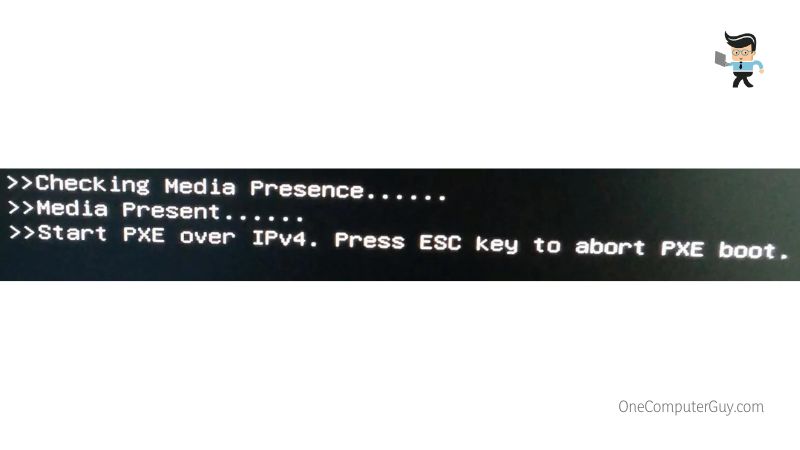
- NIC – stands for Network Interface Card, and it is an expansion card installed on the motherboard which allows the computer to connect to a network. It is designed for a specific type of network and protocol.
- LAN – stands for Local Area Network and is a computer network covering a relatively small area: a room, a building, or small group of buildings. Even though LAN’s are small, multiple LAN’s can be connected to one another.
- Jumper – A jumper is a small connector which fits over protruding pins on the motherboard, and can be used to configure different parameters on the board
A PXE-enabled workstation uses a jumper to connect the NIC directly to the LAN. This keeps the workstation connected to the network at all times, even when the power to the machine is off.
Having a computer boot using PXE is useful in situations where an administrator must frequently interact with machines on a remote basis. The network administrator does not have to visit each specific workstation physically and be present to manually initiate the boot process. Software solutions including operating systems and diagnostic tools can be loaded onto the device from a server on the network.
If you have a home environment where you do not routinely use the remote functionalities of a pre boot execution environment, having the computer boot from PXE should be the last priority in the BIOS.
There are three main things to try during the troubleshooting process to ensure the machine is booting from your disk and not from the network if you are receiving a checking media presence error:
- Enable your boot device
- Disable Wake on LAN in the BIOS
- Update the BIOS
Enable your boot device
- Upon startup, repeatedly press the key indicated onscreen to enter setup
- Enter the security menu and select secure boot configuration
- Acknowledge the warning when proceeding into secure boot configuration and disable secure boot
- Enable Legacy support, accept changes, and exit using the option “exit and save changes”
- Power computer off when it restarts
- Turn computer back on and select the option to have it boot from disk
Disable Wake on LAN in BIOS
- Upon startup, repeatedly press the key indicated onscreen to enter setup
- Locate the “Wake on LAN” setting. It is most often found under a tab called “Power” or “advanced settings”
- Change the “Wake on LAN” setting so the value lists it as “disabled”
- Exit using the option “exit and save changes”
- Check to see if this has fixed the issue where you receive the checking media presence error
Update the BIOS – Please be aware this is an advanced troubleshooting procedure, and the steps necessary to complete it successfully vary widely from manufacturer to manufacturer. If an update to the BIOS fails, it may be necessary to use a recovery utility to restore missing or corrupted files before you are able to boot your computer successfully again.
- Open the start menu and type “msinfo” into the search bar.
- When the window pops up, copy everything below your processor information to a location where you will be able to refer to it: copy to a text file and print, or handwrite the information on a sheet of paper.
- Ensure you know whether your computer was bundled, pre-assembled, or assembled from separate components. You don’t want to make changes to the BIOS which will not work with the rest of the components on your motherboard because the overwrite will cause other, more serious errors.
- If you are updating the BIOS on a laptop, fully charge the laptop and plug it into a power supply before beginning
- If you are updating a desktop, it is highly recommended to use some type of UPS, or, uninterruptible power supply so it does not lose power in the middle of the process in case of a power outage.
- If you do not feel comfortable undertaking an update of the BIOS on your own, take your computer to a professional who will be able to troubleshoot the errors you are receiving.
Checking Media Presence Error: No Media Present
When you receive a “no media present” error from your computer when you start it up, it means your computer cannot detect a hard disk drive from which to boot.
There are a few possibilities as to why this has happened:
- Your computer is attempting to execute a boot from the wrong drive
- Your hard disk is damaged and the boot file cannot be accessed
- The boot file is not being recognized from your hard drive
Computer is trying to boot from the wrong drive:
If you have more than one hard drive, whether it is a hard disk or an SSD, your computer may be trying to execute the boot process from the wrong drive, including thumb drives and other devices connected by USB.
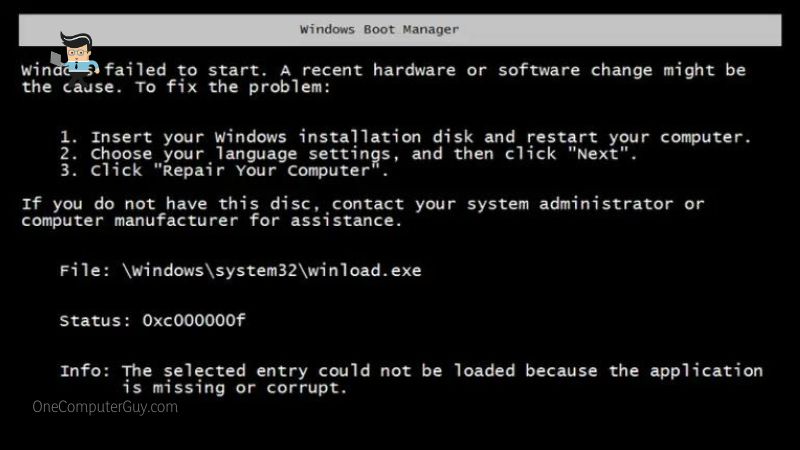
Damaged disk drive:
If the computer where you are receiving the checking media presence no media present error is a laptop, and it recently endured an impact such as being dropped, mishandled or collided with, then there is a possibility the hard disk inside the computer has been damaged.
If the spinning disk is not working properly, the computer may be unable to access the boot record in the hard drive. Replace the hard drive, restore your files from an external backup, and carry on, being more careful to protect your laptop in the future.
Boot file is not recognized on the hard disk:
If you have an optical drive on your computer, your best option is to reconfigure your BIOS settings to boot first from a disk, then from the hard disk, and finally from the network over IPv4 or IPv6.
Use a Linux boot CD to get into your machine, and if you can see an obvious problem, such as the BIOS settings are configured to prompt the machine to first attempt to boot over the network, and you do not have the capability of booting your computer over the network, then reset the settings to boot from the main drive.
If something else is wrong that you know is beyond your skill set, or you cannot identify where there is a problem, take your computer to a professional to have them assist in the troubleshooting process.
Media presence errors from a Dell BIOS are almost always due to the priority of boot locations being out of order, or secure boot is enabled in the BIOS settings.
Go into setup on startup and make sure that the computer is set to boot from the hard disk first and foremost and that the option to boot from the network, regardless of whether it is over IPv4 of IPV6, is lowered in priority so the BIOS will not attempt to use the network when booting.
While in the setup menu, make sure you have secure boot disabled.
Media Presence Alienware
Media presence errors from an Alienware, much like a regular Dell BIOS, are almost always due to boot locations being misordered in priority, or secure boot being enabled.
Restart your computer and upon startup go into the setup menu of the BIOS. Make sure that the computer is set to boot from the hard disk first and foremost, and that the option to boot from the network, regardless of whether it is over IPv4 of IPV6, is lowered in priority so the BIOS will not attempt to use the network when booting.

Media Presence Windows 10
The issue with media presence has less to do with the operating system than the BIOS settings.
Following the steps below should help with the error:
- Enter the setup menu on startup
- Verify the boot priority (hard disk before network)
- Ensure secure boot is disabled in the BIOS
- Exit and save changes upon exiting
Conclusion:
Normally a checking media presence error is an easy thing to troubleshoot. If it says media is present, your computer is most likely trying to boot from the network first and when it cannot make a connection it defaults back to booting from the disk inside the computer, which is where it should be looking first.
When the error comes back with “no media present” it means the computer cannot locate the disk to boot from, either it things a USB drive or other peripheral drive should contain the boot file and it is looking there instead of at your main drive, or the disk is damaged and the computer cannot read the boot file.
Make sure you have the settings in your BIOS configured so the computer is looking at your main drive first, secure boot is disabled, and it is only attempting to boot over the network as a last resort. If you are experienced with computers and you are comfortable updating your BIOS, that is another solution to a boot error.
This is not recommended for everyone and if you are experiencing issues out of your range of ability, then you should take your computer to a professional and have them take a look at the BIOS errors you are encountering when you attempt to start up your computer.
Содержание
- При включении компьютера появляется “Checking media presence”
- Что означает?
- Почему активируется загрузка из сети?
- Как убрать “Checking media presence”?
- Checking media presence при загрузке что делать. При включении компьютера появляется «Checking media presence
- Что означает?
- Почему активируется загрузка из сети?
- Как убрать «Checking media presence»?
- Что это за ошибка EFI Network 0 for IPv4 boot failed на ноутбуках Lenovo
- Что и как делать, чтобы исправить ошибку EFI Network 0 for IPv4 boot failed
При включении компьютера появляется “Checking media presence”
У некоторых пользователей персональных компьютеров и ноутбуков при включении еще до начала запуска операционной системы на экране отображается сообщение “Checking media presence” в виде надписи белыми буквами на черном фоне. Далее, как правило, следует сообщение “Media present…” и затем “start pxe over ipv6 (ipv4)”.
В данной статье мы расскажем что это значит и как от этих сообщений избавиться.
Что означает?
Данная группа сообщений при включении ПК говорит о том, что в данный момент он пытается загрузиться из сети. Все дело в том, что помимо стандартной загрузки с локального носителя, будь то жесткий диск, оптический накопитель или флешка, существует загрузка из локальной сети. Чаще всего ей пользуются крупные организации, когда требуется создание единой информационной системы. В этом случае на клиентских компьютерах попросту отсутствуют жесткие диски, а операционная система и все рабочие инструменты хранятся централизовано на главном сервере.
В случае начала сетевой загрузки экран компьютера выглядит примерно вот так:
Начало загрузки из сети
Почему активируется загрузка из сети?
Если у вас раньше все прекрасно загружалось и фразы “Checking media presence” при включении не было, а в какой – то момент она появилась, при этом вы ее специально не включали, то на это есть несколько причин.
Сетевая загрузка могла быть активирована при манипуляциях с приоритетами загрузки в BIOS либо из-за сброса его настроек до заводских, например по причине севшей батарейки.
Второй вариант – появление проблем с жестким диском или системным загрузчиком. Даже если первым в очереди загрузки стоит нужный жесткий диск, а опция PXE boot или Wake on lan активированы, то в случае отсутствия возможности загрузки с системного раздела, очередь перейдет к попытке запуститься из сети, о чем будет свидетельствовать вышеописанное сообщение.
Существует несколько вариантов. Первый и самый простой – это проверить приоритет загрузки в BIOS, установив на первое место жесткий диск. Также стоит найти опции PXE boot и Wake on lan и отключить их, переведя в положение Disabled.
Отключение загрузки из сети
Установка высшего приоритета загрузки жесткому диску в разделе BOOT
Если после этого проблема не ушла и фраза “Checking media presence” отображается все равно, не давая начать загрузку операционной системы, то скорее всего у вас есть проблемы с системным разделом.
В лучшем случае жесткий диск просто отсоединился или с системного раздела слетел загрузчик. В этом случае проверьте надежность соединения кабелей жесткого диска с материнской платой. В ноутбуке просто проверьте надежность установки винчестера в разъеме.
Кабели жесткого диска в компьютере
Проверка соединения жесткого диска в ноутбуке
Далее попробуйте переустановить операционную систему.
Если ничего не помогло, то стоит попробовать сбросить настроки BIOS и проверить жеский диск на работоспособность.
У некоторых пользователей персональных компьютеров и ноутбуков при включении еще до начала запуска операционной системы на экране отображается сообщение «Checking media presence» в виде надписи белыми буквами на черном фоне. Далее, как правило, следует сообщение «Media present…» и затем «start pxe over ipv6 (ipv4)».
В данной статье мы расскажем что это значит и как от этих сообщений избавиться.
Что означает?
Данная группа сообщений при включении ПК говорит о том, что в данный момент он пытается . Все дело в том, что помимо стандартной загрузки с локального носителя, будь то жесткий диск, оптический накопитель или флешка, существует загрузка из локальной сети. Чаще всего ей пользуются крупные организации, когда требуется создание единой информационной системы. В этом случае на клиентских компьютерах попросту отсутствуют жесткие диски, а операционная система и все рабочие инструменты хранятся централизовано на главном сервере.
В случае начала сетевой загрузки экран компьютера выглядит примерно вот так:
Начало загрузки из сети
Почему активируется загрузка из сети?
Если у вас раньше все прекрасно загружалось и фразы «Checking media presence» при включении не было, а в какой — то момент она появилась, при этом вы ее специально не включали, то на это есть несколько причин.
Второй вариант — появление проблем с жестким диском или системным загрузчиком. Даже если первым в очереди загрузки стоит нужный жесткий диск, а опция PXE boot или Wake on lan активированы, то в случае отсутствия возможности загрузки с системного раздела, очередь перейдет к попытке запуститься из сети, о чем будет свидетельствовать вышеописанное сообщение.
Существует несколько вариантов. Первый и самый простой — это проверить приоритет загрузки в BIOS, установив на первое место жесткий диск. Также стоит найти опции PXE boot и Wake on lan и отключить их, переведя в положение Disabled.
Отключение загрузки из сети
Установка высшего приоритета загрузки жесткому диску в разделе BOOT
Если после этого проблема не ушла и фраза «Checking media presence» отображается все равно, не давая начать загрузку операционной системы, то скорее всего у вас есть проблемы с системным разделом.
В лучшем случае жесткий диск просто отсоединился или с системного раздела слетел загрузчик. В этом случае проверьте надежность соединения кабелей жесткого диска с материнской платой. В ноутбуке просто проверьте надежность установки винчестера в разъеме.
Вопрос: Сообщения «>>Checking media presence >>media present. >>start PXE over IPx4.» при загрузке
Как убрать перед загрузкой пк вот это:
>>Checking media presence.
>>media present.
>>start PXE over IPx4.
Ответ: отключить загрузку по сети в bios. (первым устройством загрузки должен быть HDD)
Доброго времени суток.
Собрал новый комп
i5 7500
gtx 1060 6gb
8gb ram
новый бп на 600ватт
msi 250
, жестянку оставил старую, вроде seagate 7200 500gb
Поставил win 10 pro и получил странный эффект.
1) долго включается комп (минуту-полторы)
2) после включения компа, минут 10 — 100% загруженность диска и небольшие тормоза в придачу с огромным шумом этого самого диска, в диспечере задач ни 1 программа не загружает больше, чем на 10-20мб, при этом загрузка указана 100% (до танца с бубном и отключения всяких сервисов, перепроверки chkdsc /f /r , которая шла немеренно часов, и фрагментации эффект был по 30-40 мин после включения) то есть после какого-то времени загрузка полностью спадает, до 0-5%
Вопрос: как убрать 100% загруженность диска после включения?
Заранее спасибо!
Ответ: Лично я бы начал с того, что выяснил, не от того ли идёт загрузка ЖД, что система банально обновляется. И если это так — то решал бы, что для меня важнее: обновление или скорость.
Ну и шлейф заменил бы, это вам уже написали.
Вопрос: Как убрать выбор загрузочного диска во время запуска?
Ни с того, ни с сего появилось предложение о выборе загрузочного диска во время запуска ПК. Не пойму как это произошло, а самое главное не могу убрать это сообщение. Все работает как и раньше, но во время запуска висит, пока не нажмешь Enter. В Биосе ставил свои настройки и настройки по умолчанию -не помогает. Может кто подскажет как избавиться от этого?
Добрый день уважаемые форумчане.
Помогите решить проблему загрузки процессора Catalyst 4503. Периодически процессор загружается до 50-60%. Ниже show version и два скриншота.
Cisco IOS Software, Catalyst 4000 L3 Switch Software (cat4000-I9S-M), Version 12.2(25)EWA6, RELEASE SOFTWARE (fc1)
Technical Support:
Copyright (c) 1986-2006 by Cisco Systems, Inc.
Compiled Fri 02-Jun-06 15:20 by ssearch
Image text-base: 0x10000000, data-base: 0x114ED458
ROM: 12.1(20r)EW1
Dagobah Revision 95, Swamp Revision 28
GW uptime is 2 years, 27 weeks, 2 days, 14 hours, 42 minutes
System returned to ROM by abort at PC 0x0
System restarted at 01:03:17 TJK Mon May 6 2013
System image file is «bootflash:cat4000-i9s-mz.122-25.EWA6.bin»
Cisco WS-C4503 (MPC8245) processor (revision 7) with 524288K bytes of memory.
Processor board ID FOX0802004B
MPC8245 CPU at 333Mhz, Supervisor IV
Last reset from Abort
23 Virtual Ethernet interfaces
26 Gigabit Ethernet interfaces
403K bytes of non-volatile configuration memory.
Configuration register is 0x2102
По скриншоту можно увидеть что процессор загружает процесс Cat4k Mgmt LoPri. Можно ли исправить данную ситуацию.
В основном процессы K2 Packet Memory Dia и K2AclCamMan Audit re загружают. Они за что отвечают и как можно исправить ситуацию?
Заранее благодарю за помощь.
Ответ: Ну собственно можно попробовать варианты для K2AclCamMan Audit re которые и предлагаются в этих доках:
по 1-ой ссылке это изменить алгоритм TCAM на scattered
по 2-ой ссылке, там список последовательных действий (раздел Solution), при условии что у тебя в логах есть ошибка %C4K_L2MAN-5-ROUTERMACADDRESSRXASSOURCE:Packet received with my own MAC address () as source on port in vlan error message.
От себя добавлю, что если проблема в K2AclCamMan Audit re (а это TCAM, QOS, security), то лучше подчистить конфиг, убрать/оптимизировать ACL, пересмотреть политики QOS, поискать внутренние петли, да и петли вообщем, возможно есть хосты с одинаковыми маками или происходит переполнение таблицы мак-адресов. Вариантов тут масса, могут быть как программные, так и аппаратные. Ну и конечно обновить софтину до последней рекомендуемой для вашего гипервизора.
Вопрос: Не запускается винда 7 после смены материнки (ошибка STOP 7b, не работает загрузка с диска, флешки)
Добрый день. Не могу даже переустановить винду — выкидывает на стандартное окно восстановления, что тоже не помогает.
Сменил с материки MSI 7673 на ASUS H170M-PLUS, сменил оперативку с ддр3 на ддр4, так же сменил проц. на I5-6500 OEM. Есть только возможность входа в биос (видит и двд привод и винчестер). Подскажите пожалуйста как решить проблему?
Ответ: скорее всего uefi режим стоит и флешка загрузочная тоже должна быть с uefi.
Еще там должен быть режим fast boot он чаше всего пропускает все устройства подключенные для ускорения загрузки.
её выкл
или выключить этот режим и ставить обычную ось.
Вопрос: Черный экран при загрузке
Здравствуйте!Такая проблема с ноутбуком-взяли неделю назад модель Acer Aspire ES1-512.После нормального использования неделю-сегодня днем запускаю и вылазит после окошко ACER(логотипа) просто серое окошко с курсором мышки.Ни на какие компбинации клавиш не откликается.Пробывал успеть нажимать F8-10 и поймать выбор старого удачного запуска винды-но не получается.Могу зайти вначале в Биос(F1-2).Пытался:
1)В boot mode есть параметр uefi , нужно там переключить в legacy(в инете прочитал).Ниже 5 фото какие стали вылазить записи непонятные после загрузки
2)Приоритет стоит Жесткий диск(единственный)
3)Сброс настроек биоса по умолчанию
Наверно на крайний случай думаю получиться переустанвоить систему если боиос открываеться.Но вдруг поулчиться так востановить.Стоит лицензионная WIN 8.1 сразу с ноутом шла.
Подскажите пожалуйста в чем может быть проблема?
Вопрос: При загрузке компа появляется надпись(см фото) ddr at rows 0 1 2 3
Добрый день
.
Перед тем как начинается загрузка виндовс у меня, сначала проскакивают всякие параметры и цифры на мониторе.
И сейчас компьютер останавливается на определенном экране, и на определенной строчке, на которой написано ddr at rows 0 1 2 3 и мигает курсор под 3.
Ситуация произошла после того как я пытался делать восстановление виндовс и там использовал команду CHKDSK. Она длилась очень долго. Программа находит и исправляет ошибки.
Так вот посмотрев проблему в интернете я вынул батарейку биос и засунул обратно.
Сработало раз.
Затем опять не включался. Потом это не помогало.
Постоял месяц. Включился. Потом еще раз. Потом нет.
Потом я повыдирал половину шнуров в системнике и вставил их обратно. Включился потом нет.
Теперь надоело. Пишу сюда
Ответ: Моё мнение — эта строчка ни при чём.
А ВСЁ дело в харде и загрузчике Microsoft, который завешивает загрузку. Из-за логической ошибки в разбиении харда получается цикл бесконечной загрузки.
Бороться с этим достаточно просто. Надо запустить MHDD и выполнить консольную команду CLRMBR
После этого можно будет заняться тестированием харда и восстановлением данных.
Вопрос: Gigabyte GA-Z87-D3HP черный экран при загрузке
Доброго времени суток. Такая ситуация странная. При перезагрузке компа, у меня черный экран, монитор мигает, как будто бы в режиме ожидания, и как будто бы, на него не подается видео сигнал. монитор загорается, уже когда нужно вводить пароль для входа в систему (стоит Windows 8). Соответственно ни в биос попасть немогу, ни видеть все заставки материнки при загрузке. в чем может быть проблема? Спасибо.
Ответ: plywoods , в биосе выберите встр. видео, если кабель подключён к мат. плате, или дискретную ВК, если кабель включен в дискретную
Сообщение от plywoods
стоит Windows 8
Windows 8 так и должна работать в режиме UEFI, если включен в биосе режим очень быстрой загрузки, при котором нельзя попасть в БИОС при включении компа и БИОС не будет вообще ничего выводить на экран! Нужна утилита от мат. платы, короя работает из-под запущенной системы и там есть функция что-то типа Перезагрузить и войти в БИОС. А там уже в биосе отключите режим очень быстрой загрузки
«Начните PXE IPv6 / IPv4. Нажмите , чтобы выйти. «Является ли сообщение черный экран которое происходит в основном на портативный компьютер ВЭ (DELL , Тошиба , Lenovo , ACER , Asus ), но иногда ПК не освобождаются от этого.
Взятые многими как сообщение об ошибке Windows 7 , Windows 8 , Windows 8.1 или Windows 10 «Начните PXE IPv6 / IPv4 «Является ли на самом деле информационное сообщение который не имеет ни малейшего Контакт OS , Это происходит почти сразу после перезагрузки или после того, как компьютер включен.
Что означает PXE?
PXE Они являются начальной Pre Execution Environment , На языке ИТ он читает «фея «И представляют метод загрузки / Начальная загрузка компьютера с картина от внутренняя сеть (ЛВС ). Чтобы быть точным, используя PXE загрузки ноутбук может или PC образ а OS , Условием является то, что этот образ будет храниться на LAN Жесткий диск , В старых системах эта опция также называется или .
Как мы можем запускать PXE через IPv6 / IPv4 и запускать операционную систему.
Как правило, BIOS ноутбук КПК или ПК устанавливается таким образом, список приоритеты загрузки (Порядок загрузочных устройств или Опция приоритет загрузки ) Либо: CD / DVD , жесткий диск , или PXE , Из-за изменений в BIOS, скорее всего, чтобы установить и при запуске ваш ноутбук ожидает загрузки изображения или сетевой / интернет-операционной системы. Чтобы изменить порядок загрузки, вам нужно будет войти в BIOS и искать «Приоритет загрузки «. Чтобы получить доступ к BIOS сначала необходимо Выключите компьютер все (Ноутбуки Off «Cold» является tintand кнопку питания в течение нескольких секунд. 10-15 секунд). после запуска Рептилии ключ прессы F2 , F12 , F8 , Del или Esc , Этот ключ может изменяться в зависимости от модель ноутбука Например сводом ваши ноутбуки Тошиба ключ для доступа к BIOS является F2 и клавиша меню непосредственно ввести F12 Приоритет загрузки где вы можете выбрать порядок загрузки, без необходимости ввода BIOS.
Оказавшись внутри BIOS и прибыл в Меню Boot Priority , Выберите первый блок HDD / SSD или CD / DVD Если вы хотите, чтобы в будущем установить операционную систему на DVD. После того, как вы сделали эти изменения для того, чтобы загрузить, нажмите F10 к сохранить изменения и перезагрузите компьютер. Если вы установили в качестве первой загрузки жесткий диск или SSD Затем он будет загружаться автоматически после запуска Windows КПК установлена в вашей системе.
Если вы сначала загрузите систему с жесткого диска или SSD, а сообщение Начните PXE IPv6 / IPv4 вновь появляется при запуске, признаки для беспокойства. Независимо от операционной системы имеет серьезную проблему и не может быть перезапущен. В этой ситуации она является обязательной ремонт системы Windows установка DVD, или еще хуже. жесткий диск КПК или SSD имеет проблему и не может быть прочитан. или попробовать переустановку операционной системы DVD / USB Flash и проверьте, если жесткий диск виден установки или использовать Живая система Linux или Live Windows (через Hiren например), в котором проверить состояние жесткого диска Достижений на вашем ноутбуке / ПК.
Начните PXE IPv6 / IPv4. Нажмите , чтобы выйти .
Когда возникают ошибки в операционной системе, их в большинстве случаев относительно легко решить. В крайнем случае, всегда можно переустановить дистрибутив, что приведет к полному исцелению компьютера (если проблема программная). Другое дело, когда пользователь сталкивается с проблемами на аппаратном уровне и с программами, которые обеспечивают работу и взаимодействие между собой оборудования. К одной из таковых, например, относится ошибка EFI Network 0 for IPv4 boot failed , что делать с ней не никто не сможет разобраться без обращения к соответствующим информационным источникам.
Что это за ошибка EFI Network 0 for IPv4 boot failed на ноутбуках Lenovo
«Error: EFI Network 0 for IPv4 boot failed » – это системное сообщение, в котором пользователю сообщается о том, что попытка загрузиться по сети с использованием протокола IP четвертой версии завершилась неудачей. Собственно, в этом нет ничего удивительного, так как обычные пользователи ПК загружаются с жесткого диска, а те, кто не пожалели денег на покупку твердотельного накопителя – с SSD.
Такое сообщение могут увидеть исключительно владельцы ноутбуков Lenovo, так как на других компьютерах она называет немного по-другому.
Соответствующая ошибка может появиться в виду многих причин, например, в результате перепрошивки BIOS или неаккуратной работы самого пользователя в соответствующем «инженерном меню».
Что и как делать, чтобы исправить ошибку EFI Network 0 for IPv4 boot failed
Здесь есть несколько вариантов. Вначале владельцам ноутбуков Lenovo следует попробовать сбросить настройки BIOS по умолчанию. Делается это так:
- Включить ноутбук;
- Дождаться стартового экрана загрузки (не ОС, а именно компьютера (обычно, на нем изображен логотип Lenovo);
- На секунду зажать клавиши Fn+F2.
На ряде ноутбуков Lenovo одновременное нажатие этих двух клавиш приводит к сбросу настроек BIOS. Если это произошло, то после очередной перезагрузки начнет загружаться операционная система.
Если соответствующие действия не привели к нужному результату, следует выполнить следующее:
- Включить ноутбук;
- На стартовом экране загрузки нажать на F2 или Del (зависит от модели ноутбука);
- В открывшемся «инженерном меню» перейти на вкладку «Boot»;
- Выбрать пункт «Boot Mode» и нажать Enter;
- В отобразившемся списке выбрать «Legacy»;
- Перейти на вкладку «Exit»;
- Выбрать «Save and reboot».
После того, как ноутбук перезагрузится, должна начать загружаться операционная система, а ошибка «EFI: Network 0 for IPv4 boot failed» больше не должна беспокоить.
Если и эти действия не привели к нужному результату, тогда в BIOS потребуется еще и найти пункт «1 st boot device», который потребуется развернуть и в нем выбрать HDD + (название жесткого диска). Таким образом, будет сообщено компьютера то, с какого устройства ему следует загружаться в первую очередь. Поэтому он перестанет пытаться загрузиться из сети, в которой у пользователя, по понятным причинам, отсутствуют загрузчик и система.
Следует заметить, что пункты и вкладки в BIOS могут иметь другие названия (это зависит от модели компьютера).